
In diesem Tutorial zeigen wir Ihnen, wie Sie WebStorm unter CentOS 7 installieren. Für diejenigen unter Ihnen, die es noch nicht wussten, WebStorm ist eine intelligente IDE mit Funktionen für JavaScript, die von JetBrains entwickelt wurde bietet auch Hilfe für Typescript und CSS etc. Sie können WebStorm-Attribute erweitern Durch die Verwendung von WebStorm-Plugins ist es auch möglich, Unterstützung für Frameworks wie Node.js, Angularjs usw. zu erhalten. Wir könnten WebStorm für andere Programmiersprachen wie HTML, SQL verwenden , CSS und vieles mehr.
Dieser Artikel geht davon aus, dass Sie zumindest über Grundkenntnisse in Linux verfügen, wissen, wie man die Shell verwendet, und vor allem, dass Sie Ihre Website auf Ihrem eigenen VPS hosten. Die Installation ist recht einfach und setzt Sie voraus im Root-Konto ausgeführt werden, wenn nicht, müssen Sie möglicherweise 'sudo hinzufügen ‘ zu den Befehlen, um Root-Rechte zu erhalten. Ich zeige Ihnen Schritt für Schritt die Installation von WebStorm auf einem CentOS 7.
Voraussetzungen
- Ein Server, auf dem eines der folgenden Betriebssysteme ausgeführt wird:CentOS 7.
- Es wird empfohlen, dass Sie eine neue Betriebssysteminstallation verwenden, um potenziellen Problemen vorzubeugen.
- SSH-Zugriff auf den Server (oder öffnen Sie einfach das Terminal, wenn Sie sich auf einem Desktop befinden).
- Ein
non-root sudo useroder Zugriff auf denroot user. Wir empfehlen, alsnon-root sudo userzu agieren , da Sie Ihr System beschädigen können, wenn Sie als Root nicht aufpassen.
Installieren Sie WebStorm auf CentOS 7
Schritt 1. Beginnen wir zunächst damit, sicherzustellen, dass Ihr System auf dem neuesten Stand ist.
yum clean all yum -y update
Schritt 2. Installieren von WebStorm auf CentOS 7.
Zunächst laden wir WebStorm über die offizielle WebStorm-Downloadseite mit wget herunter Befehl:
sudo wget https://download-cf.jetbrains.com/webide/WebStorm-2018.3.2.tar.gz tar -xvf WebStorm-2018.3.2.tar.gz cd WebStorm-2018.3.2
Um WebStorm jetzt wie normale Programme auszuführen, sollten Sie mit dem folgenden Befehl einen symbolischen Link erstellen:
sudo ln -s ./WebStorm-2018.3.2/bin/webstorm.sh /usr/bin/webstorm
Sie können WebStorm mit dem folgenden Befehl starten:
webstorm
Schließlich, Schritt, Sie erhalten die folgende Ausgabe, nachdem Sie die Lizenz akzeptiert und Einstellungen zum Einrichten der Erstkonfiguration importiert haben:
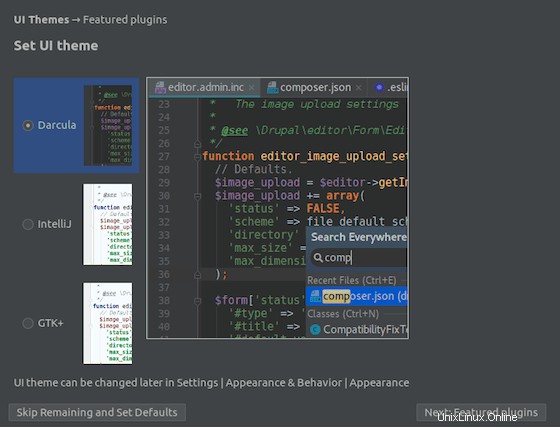
Herzlichen Glückwunsch! Sie haben WebStorm erfolgreich installiert. Vielen Dank, dass Sie dieses Tutorial zur Installation von WebStorm auf einem CentOS 7-System verwendet haben. Für zusätzliche Hilfe oder nützliche Informationen empfehlen wir Ihnen, die offizielle WebStorm-Website zu besuchen.
Herzlichen Glückwunsch! P>